Cómo Crear un Cuadro en Excel
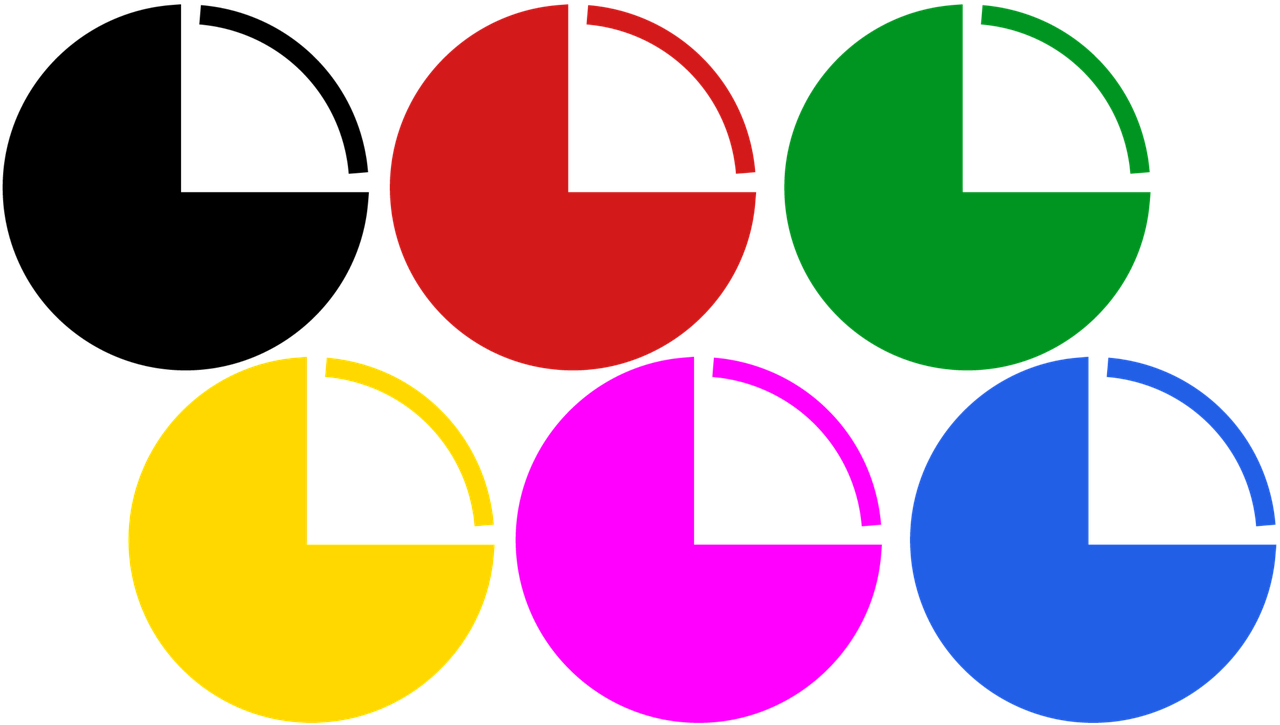
Cómo Crear un Cuadro en Excel
Excel es una herramienta muy útil para realizar cálculos y organizar datos de manera eficiente. Una forma de organizar la información es a través de la creación de cuadros o tablas. Aquí te explicaremos paso a paso cómo crear un cuadro en Excel utilizando el formato HTML.
Primer paso: Abre Excel y crea un nuevo archivo. Haz clic en la pestaña "Insertar" y selecciona "Tabla" en el grupo de herramientas "Tablas".
Segundo paso: Aparecerá un cuadro de diálogo en el que puedes elegir el rango de datos que deseas incluir en el cuadro. Selecciona el rango de celdas que desees y marca la opción "Tiene encabezado" si la primera fila de tus datos contiene los nombres de las columnas.
Tercer paso: Haz clic en el botón "Aceptar" y el cuadro se creará automáticamente en Excel. Podrás ver que se han aplicado estilos predefinidos a tu cuadro, pero puedes personalizarlo a tu gusto.
Cuarto paso: Para personalizar el cuadro, simplemente haz clic derecho en cualquier parte del cuadro y selecciona "Opciones de Tabla" en el menú desplegable. Aquí encontrarás diversas opciones, como cambiar los estilos de diseño, agregar filtros y ordenar los datos.
Quinto paso: Si deseas modificar las celdas individualmente, simplemente haz clic en la celda que deseas editar y escribe el nuevo contenido. También puedes cambiar el formato de las celdas, como el color de fondo y el tipo de fuente, utilizando las opciones de formato de Excel.
Conclusión: Crear un cuadro en Excel utilizando el formato HTML es realmente sencillo y te permite organizar de manera clara y eficiente tus datos. Recuerda que puedes personalizar el cuadro a tu gusto y modificar las celdas según tus necesidades. ¡Experimenta y descubre todas las posibilidades que Excel tiene para ofrecerte!
¿Cómo poner los cuadros en Excel?
Excel es una herramienta muy útil para organizar y analizar datos. Una de las características más importantes de Excel es su capacidad para crear cuadros que permiten resumir y presentar la información de una manera visualmente atractiva.
Para poner un cuadro en Excel, primero debes seleccionar los datos que deseas incluir en el cuadro. Puedes hacer esto haciendo clic en la primera celda de la tabla y arrastrando el cursor hasta la última celda. Luego, ve al menú "Insertar" y elige la opción "Tabla".
Al hacerlo, aparecerá una ventana que te preguntará si los datos tienen encabezados. Si tus datos tienen un encabezado, asegúrate de seleccionar la casilla correspondiente. Luego, haz clic en el botón "Aceptar".
Excel creará automáticamente un cuadro con los datos seleccionados y aplicará un formato predefinido. Sin embargo, si deseas personalizar el formato del cuadro, puedes hacerlo utilizando las herramientas disponibles en la pestaña "Herramientas de tabla" que aparece cuando seleccionas el cuadro.
En esta pestaña, encontrarás opciones para cambiar el estilo de la tabla, aplicar formato a las celdas y agregar efectos como sombreado o bordes. Además, también puedes agregar fórmulas a las celdas del cuadro para realizar cálculos automáticamente.
Una vez que hayas personalizado el formato del cuadro, puedes actualizar los datos en cualquier momento. Simplemente, selecciona el cuadro y haz clic en el botón "Actualizar" que aparecerá en la pestaña "Herramientas de tabla". Esto te permitirá reflejar los cambios realizados en los datos de origen.
En resumen, poner un cuadro en Excel es una tarea bastante sencilla. Seleccione los datos que desea incluir en el cuadro, cree una tabla y personalice su formato según tus necesidades. Con esta función, podrás organizar y presentar tus datos de una manera clara y profesional. Hazlo y sorprende a todos con tus habilidades en Excel.
¿Cómo hacer un cuadro grande en Excel?
Excel es una poderosa herramienta de hoja de cálculo que te permite organizar y analizar datos de manera eficiente. Si necesitas crear un cuadro grande en Excel para mostrar datos importantes de manera clara y concisa, estás en el lugar correcto.
Aquí te mostraré cómo hacerlo utilizando el formato HTML. Primero, abre Excel y crea una nueva hoja de cálculo. Luego, selecciona una celda vacía donde deseas que comience el cuadro grande. Asegúrate de que hay suficiente espacio en la columna y en la fila para acomodar todos los datos que deseas incluir en el cuadro.
Una vez que hayas seleccionado la celda adecuada, ve a la pestaña de "Insertar" en la barra de herramientas de Excel. En esta pestaña, encontrarás varias opciones para insertar diferentes elementos en tu hoja de cálculo. Pero para crear un cuadro grande, selecciona la opción "Tabla".
Al seleccionar "Tabla", aparecerá un cuadro de diálogo donde puedes personalizar tu tabla. Puedes elegir entre una amplia variedad de estilos y formatos para la tabla, así como definir el rango de celdas que deseas incluir en la tabla. Si prefieres utilizar el formato HTML, tienes la opción de exportar la tabla a un archivo HTML utilizando la opción "Guardar como".
Una vez que hayas personalizado tu tabla y la hayas guardado en formato HTML, puedes utilizarlo en tu documento HTML como cualquier otro elemento. Simplemente copia el código generado por Excel y pégalo en tu documento HTML, dentro de las etiquetas
Recuerda, utilizar un cuadro grande en Excel es una excelente manera de presentar datos de manera clara y fácil de entender. Además, si utilizas el formato HTML, puedes integrar tu tabla en otros documentos o en tu sitio web de manera sencilla.
En conclusión, crear un cuadro grande en Excel es bastante sencillo utilizando la opción de "Tabla". Puedes personalizar la tabla según tus necesidades y luego utilizar el formato HTML para compartirlo en otros documentos o en tu sitio web. Espero que estos pasos te hayan sido útiles y te permitan crear impresionantes cuadros en Excel. ¡Buena suerte!
¿Cómo funcionan las tablas de Excel?
Las tablas de Excel son una herramienta muy útil para organizar y analizar datos de manera eficiente. Utilizan un formato HTML que permite crear y manipular filas y columnas de información de forma sencilla.
Para crear una tabla en Excel, es necesario abrir un nuevo libro o una hoja de cálculo existente. Al seleccionar un rango de celdas, es posible convertir ese rango en una tabla haciendo clic en el icono de tabla en la pestaña "Insertar".
Una vez creada la tabla, se puede dar formato a las filas y columnas según las necesidades del usuario. Es posible cambiar el ancho de las columnas, el color de fondo, el tipo de letra y muchas otras propiedades.
Una de las características más útiles de las tablas de Excel es que permiten filtrar y ordenar los datos de manera rápida y sencilla. Se pueden aplicar filtros a una o más columnas para mostrar solo los datos que cumplan ciertos criterios.
Además, las tablas de Excel permiten realizar cálculos y análisis automáticamente. Por ejemplo, se pueden agregar fórmulas a una columna para que sume los valores automáticamente o calcular promedios, máximos y mínimos.
Otra función interesante es la opción de agregar totales a una tabla. Esto permite mostrar la suma u otros cálculos en la parte inferior de la tabla, lo que facilita el análisis de los datos.
Las tablas de Excel también se pueden actualizar automáticamente cuando se añaden nuevos datos al rango inicial. Esto es útil cuando se trabaja con datos en tiempo real y se quiere mantener actualizada la información en la tabla.
En resumen, las tablas de Excel son una herramienta esencial para organizar y analizar datos de forma eficiente. Utilizando el formato HTML, es posible crear, dar formato, filtrar y realizar cálculos de manera rápida y sencilla.
¿Cómo se hacen las fórmulas en Excel?
La creación de fórmulas en Excel puede ser una tarea muy útil para realizar cálculos automáticos en tus hojas de cálculo. Para hacerlo, debes seguir unos sencillos pasos.
Lo primero que debes hacer es seleccionar la celda en la que deseas insertar la fórmula. Luego, en la barra de fórmulas, que se encuentra en la parte superior de la ventana de Excel, escribe el signo igual (=) seguido de la fórmula que deseas utilizar. Por ejemplo, si deseas sumar dos números, puedes escribir "=A1+B1".
A medida que escribes la fórmula, Excel te mostrará sugerencias de funciones para ayudarte a completarla. Si encuentras la función que necesitas, puedes seleccionarla para que Excel inserte la sintaxis correcta automáticamente.
Después de escribir la fórmula, presiona la tecla Enter para que Excel la calcule y muestre el resultado en la celda seleccionada. También puedes utilizar el atajo de teclado Ctrl + Enter para mantener la celda activa y copiar la fórmula a otras celdas.
Es importante tener en cuenta que Excel utiliza una serie de operadores matemáticos en sus fórmulas, como el signo igual (=) para indicar que se trata de una fórmula y los operadores de suma (+), resta (-), multiplicación (*) y división (/) para realizar los cálculos.
Además, Excel cuenta con una amplia variedad de funciones predefinidas que puedes utilizar en tus fórmulas, como la función SUMA para sumar un rango de celdas, la función PROMEDIO para calcular el promedio de un conjunto de valores, la función MAX para encontrar el valor máximo, entre muchas otras.
En resumen, hacer fórmulas en Excel es tan sencillo como seleccionar una celda, escribir la fórmula en la barra de fórmulas y presionar Enter para obtener el resultado deseado. ¡Prueba a utilizar las diferentes funciones y operadores para optimizar tus cálculos en Excel!